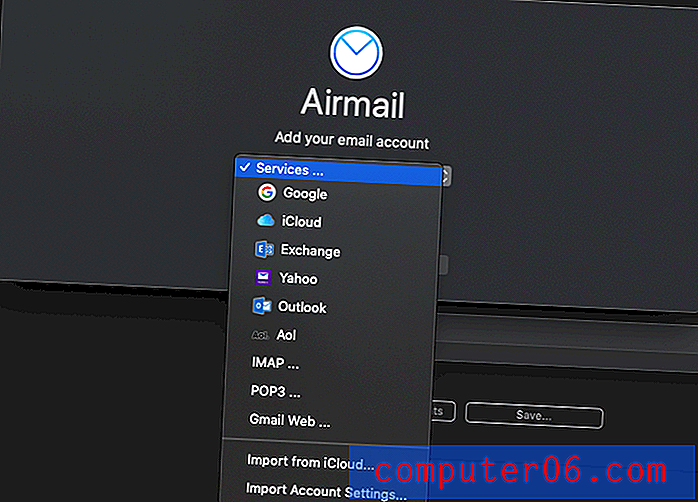Como instalar um aplicativo no iPad
Há muito o que você pode fazer com um iPad padrão. Se você deseja gerenciar seu email, navegar na Web ou tirar fotos, pode fazê-lo sem comprar ou instalar nada de novo.
Mas seu iPad tem acesso à App Store, que é um mercado com milhares de aplicativos diferentes. Portanto, se você tem um aplicativo em mente que deseja baixar e usar no seu iPad, siga o nosso guia abaixo para encontrar e instalar novos aplicativos diretamente do seu iPad conectado à Internet.
Encontre e instale um aplicativo na App Store do iPad
Esse processo exigirá que você saiba a senha do seu ID Apple. Além disso, se você estiver tentando fazer o download de um aplicativo que custa dinheiro, será necessário ter um cartão presente do iTunes ou um método de pagamento anexado ao seu ID Apple.
Você também precisará ter o espaço de armazenamento disponível no seu iPad para o aplicativo que você está tentando instalar. Você pode verificar o espaço de armazenamento disponível no iPad seguindo as etapas deste artigo.
É necessária uma conexão à Internet para acessar a App Store. Aprenda como conectar um iPad ao Wi-Fi com este artigo.
Etapa 1: toque no ícone da App Store .

Etapa 2: toque dentro do campo Pesquisar no canto superior direito da tela. Observe que você pode selecionar as opções de gráficos em destaque ou principais na parte inferior da tela se quiser ver as listas de aplicativos populares.
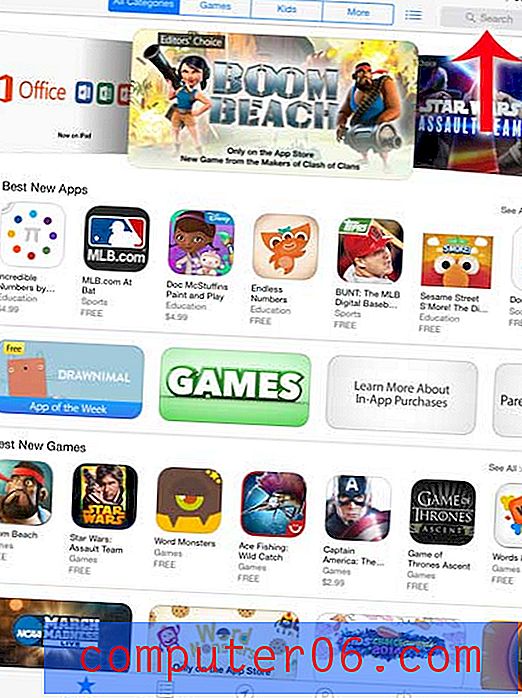
Etapa 3: digite o nome do aplicativo que você deseja instalar e selecione um dos resultados da pesquisa.
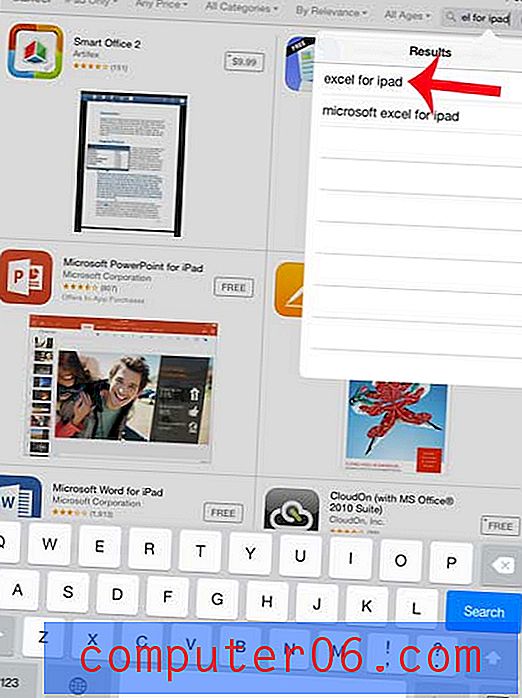
Etapa 4: toque no botão Grátis à direita do aplicativo, se for um aplicativo gratuito, ou toque no botão de preço, se o aplicativo custar dinheiro.
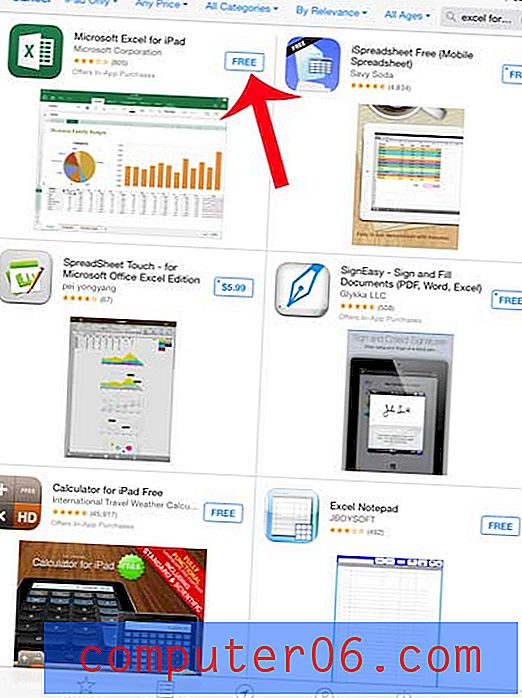
Etapa 5: toque no botão Instalar .
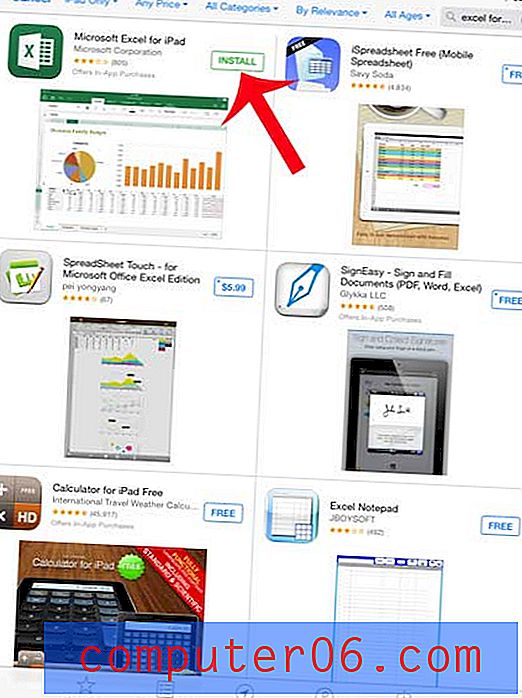
Etapa 6: digite sua senha de ID Apple e toque no botão OK .
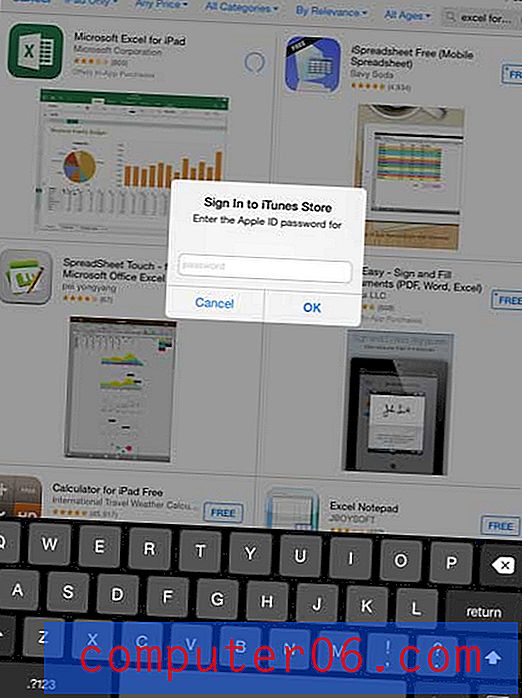
Etapa 7: toque no botão Abrir para iniciar o aplicativo.
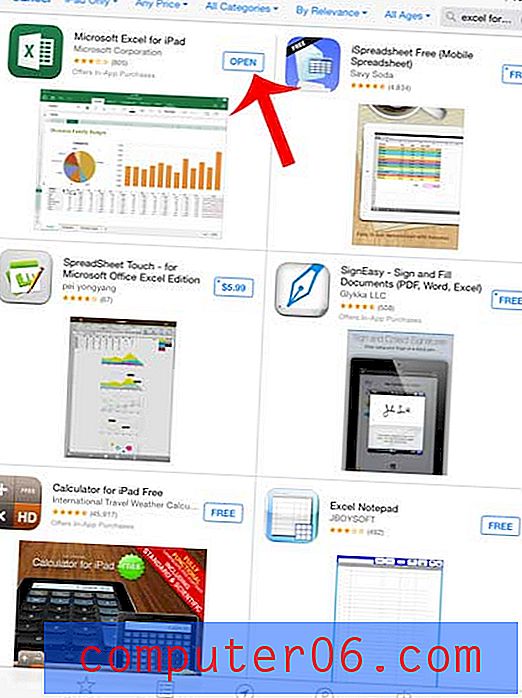
O seu iPad instalará automaticamente o aplicativo no primeiro espaço disponível que puder encontrar na tela inicial. Basta deslizar para a esquerda ou direita na tela inicial para navegar pelas outras telas iniciais e localizar aplicativos instalados.
Se você instalou um aplicativo que não deseja mais usar, pode aprender como desinstalar um aplicativo no iPad para que o aplicativo indesejado não esteja mais desperdiçando espaço de armazenamento.